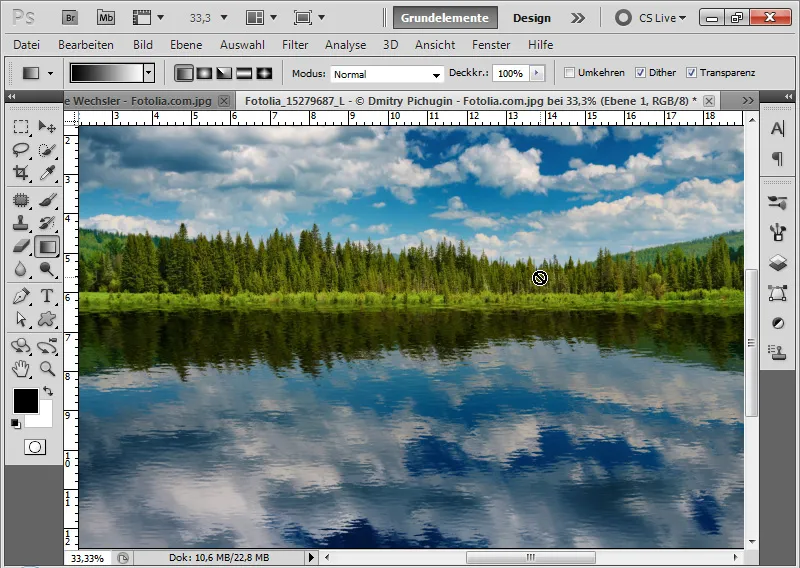Spegeleffekter ger din design djup och realism - oavsett om det är för blanka objekt eller en perfekt reflexion på vatten. Med Photoshop kan du noggrant skapa dessa effekter och skapa både realistiska och kreativa reflexioner. I den här handledningen visar jag steg för steg hur du skapar spegeleffekter för olika ytor, från skarpa objektrelexioner till mjuka vattenreflexioner. låt oss börja och ge dina designer mer dimension!
Enkel och snabb spegling på platta objekt
I det första exemplet har jag en filmremsa mall med flera redan placerade bilder. Eftersom mallen är rakt justerad har jag optimala förhållanden för att skapa en spegling. Filmremsan är en Smart-Objekt i lagerfältet.
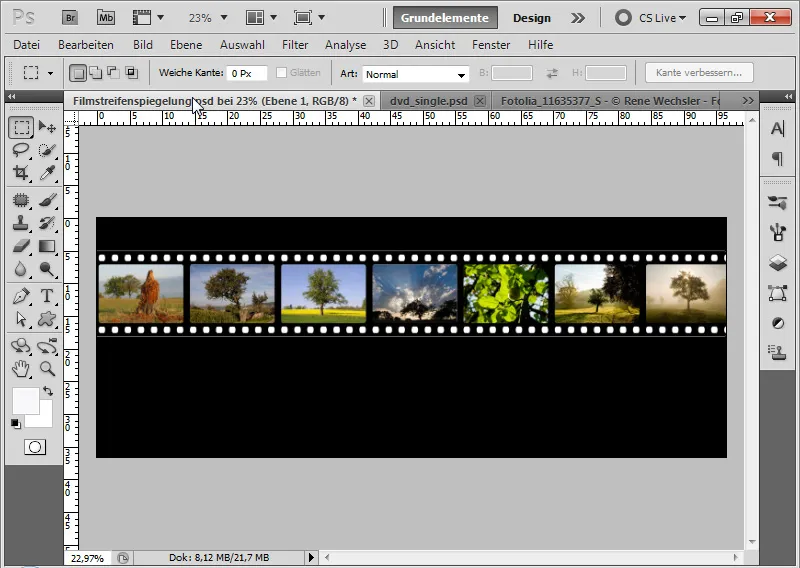
Steg 1: Skapa en spegling
Jag dubblar Smart-Objektet med genvägen Strg+J och väljer genvägen Strg+T för att transformera. Vid den övre sidpunkten greppar jag tag och drar ner filmremsan så att det skapas en spegling. Som alternativ kan jag också enkelt välja Vertikal spegling.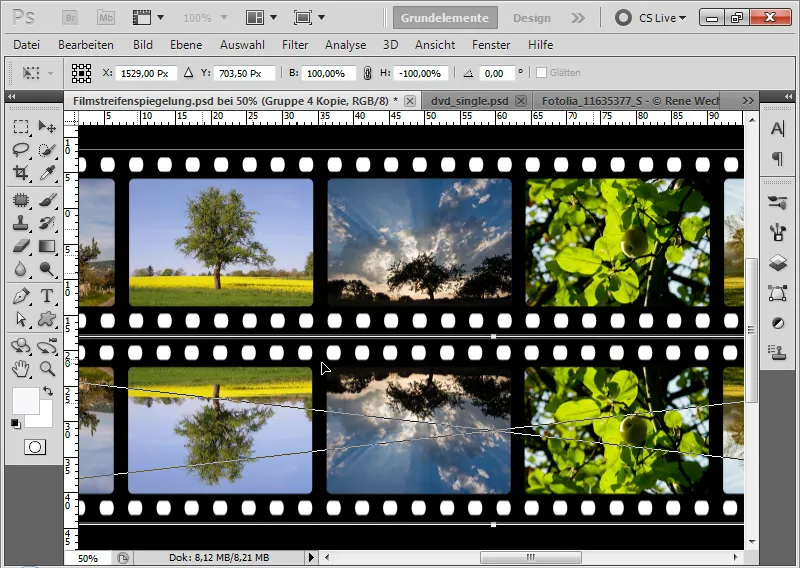
Steg 2: Minska Opacitet
Jag minskar opaciteten för det duplicerade Smart-Objektet lagret till 40 procent.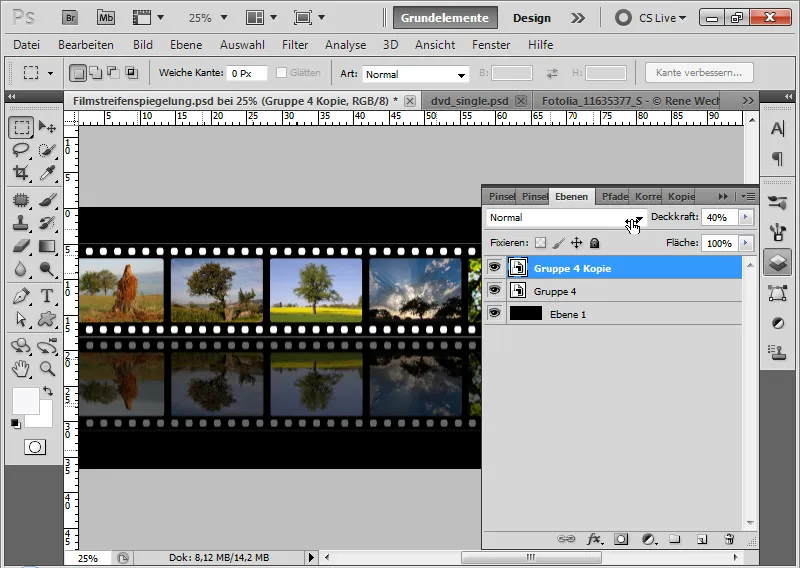
Steg 3: Maskning av speglingsgrad
Jag lägger till en lagermask till min Smart-Objekt-dublett och väljer Gradientsverktyget med svartvit färg. Nu maskerar jag den nedre delen för att få en mjuk övergång i speglingen.
Obs: Beroende på bakgrundsfärg måste jag anpassa opacitet och gradient. En vit bakgrund döljer bildens delar betydligt mer än en svart bakgrund.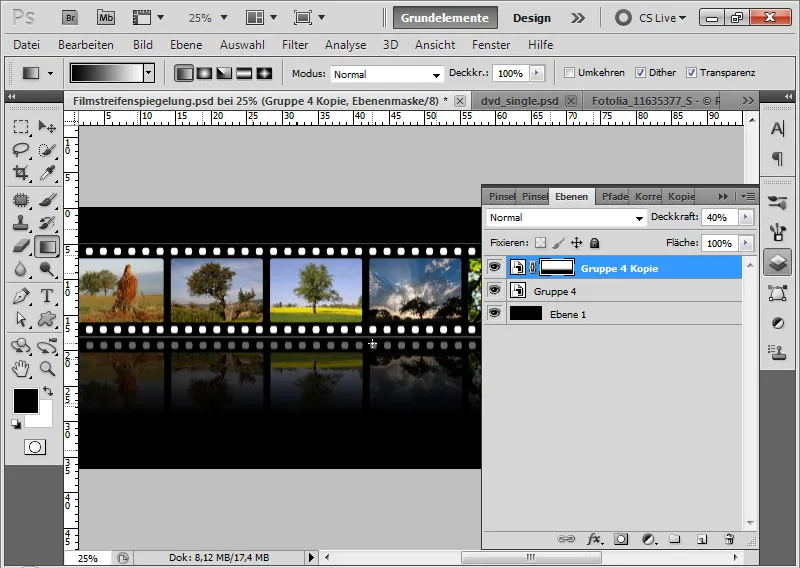
Steg 4: Transformera filmremsan och byt bild
Med Strg+T och högerklick kan jag välja olika transformationsinställningar och transformera min filmremsa med de båda valda lagren. Därmed blir speglingen inte längre helt realistisk, eftersom den bara fortsätter i linje med filmremsbilderna. Ur en designsynvinkel har dock en sådan spegeleffekt sin giltighet!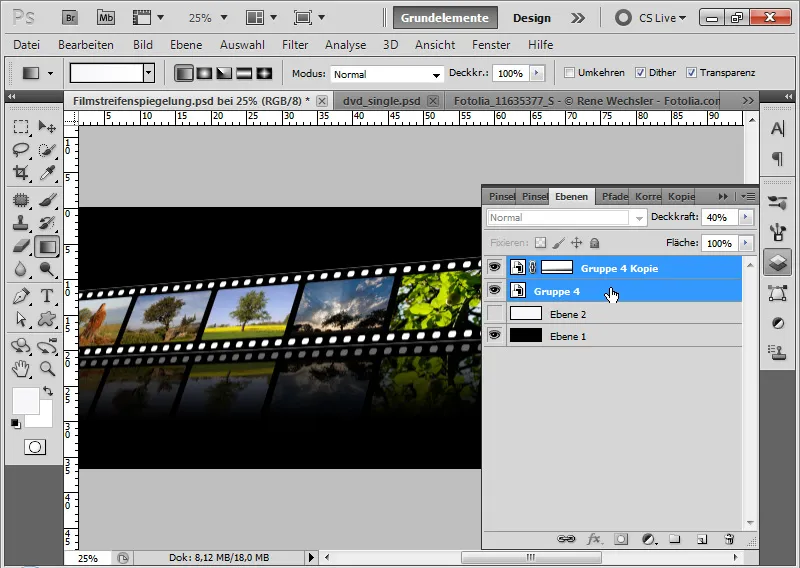
Nu vill jag byta ut en annan bild i min filmremsa, som redan har transformerats. Så jag dubbelklickar på miniaturen till det ursprungliga Smart-Objektet (inte i speglingen!) och byter ut bilden. Jag lägger in en vallmoksbild istället för trädbilden. Jag bekräftar min ändring med Spara.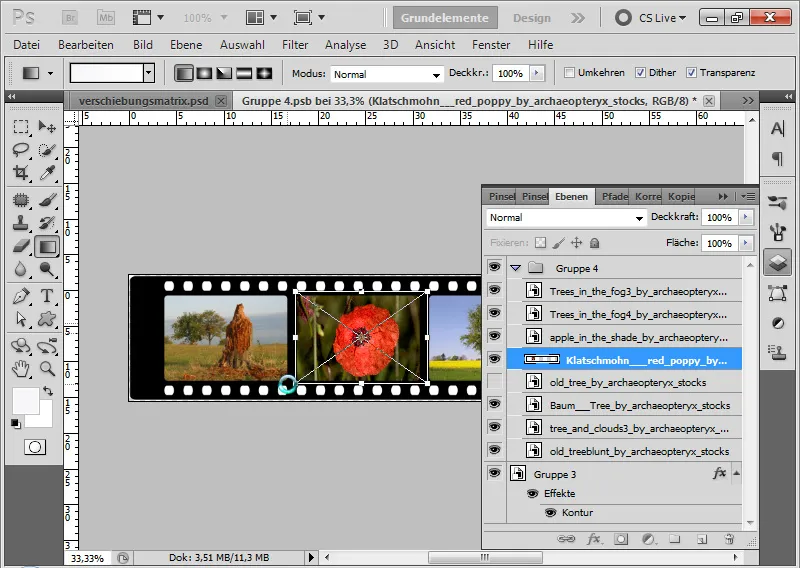
Bildbyte utförs med beaktande av alla transformationer och effekter.
En färdig fotofilmremsa som jag kan ändra på ett enkelt sätt. Och alla ändringar inkluderas automatiskt i speglingen!
När jag transformerar min filmremsa igen, sker detta alltid med nyberäkning från originalet i PSB-filen. På så sätt kan jag ändra min bild även efter 20 transformationer utan beräkningsförluster.
Den visade effekten är baserad på Smart-Objektet. Genom att duplicera det ursprungliga Smart-Objektet sattes en instans till originalet i dubbelt upp. Ändringar i originalet påverkar därför också speglingarna. Denna teknik är speciellt användbar för designprodukter som regelbundet uppdateras/förändras. Där det är lämpligt, bör Smart-Objekt användas för speglingar. Det underlättar arbetet avsevärt!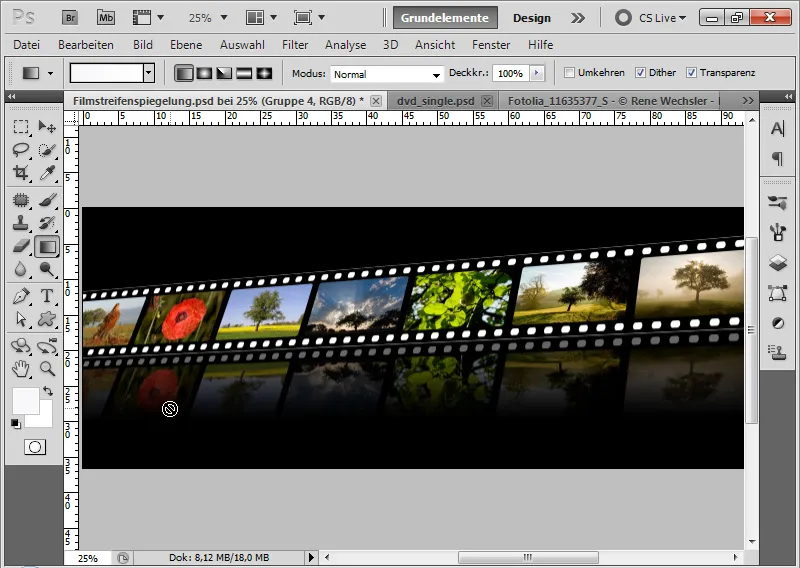
Spegling på objekt i perspektivisk snedställning
I det första exemplet skapades speglingen från ett platt objekt som stod i rätt vinkel mot golvet.
Däremot blir det komplicerat om objektet inte står exakt rakt framför betraktaren och kanske till och med har transformerats perspektiviskt. För detta fall har jag valt en mer krävande motiv, som avslöjar redigeringsfel skoningslöst: vårt omslag till Photoshop-Workshop-DVD - Grunder & Tricks.
Kritiska punkter här är:
• Snedställd vy mot betraktaren
• Två lager: Framsida och baksida med inlaga
• Motivet har anslutningspunkter som måste övergå korrekt i spegeln (elstolpe och elledning)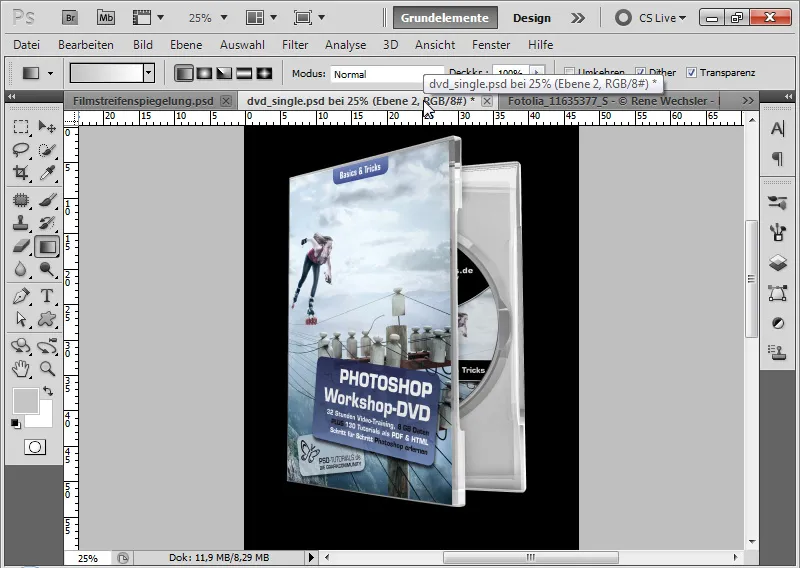
Steg 1: Duplicera och spegla Smart-Objekt/Grupp
I första steget duplicerar jag mitt Smart-Objekt och speglar det vertikalt med Strg+T>Vrid vertikalt. Jag positionerar den vertikala speglingen längst ned i mitt dokument. Jag duplicerar speglingen igen och döljer den dubbla speglingen tillfälligt.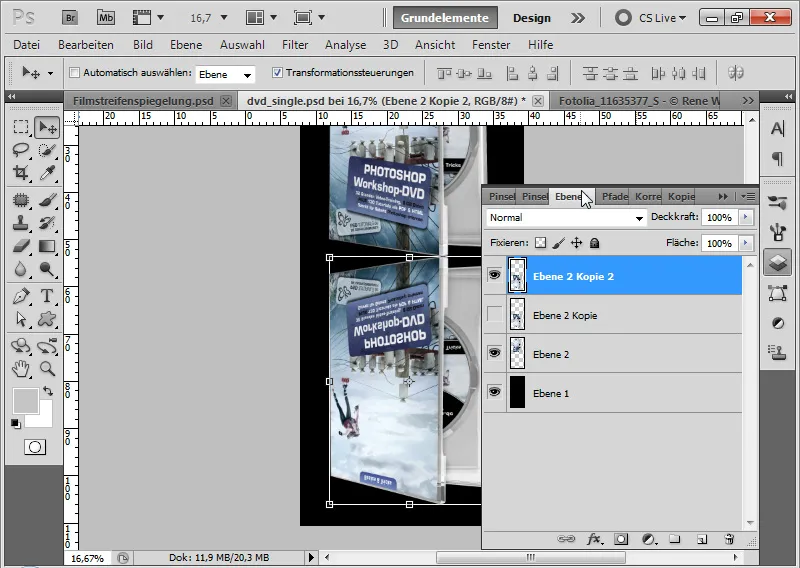
Steg 2: Fritt transformera
Redan nu syns den första knäckpunkten. Om mitt DVD-omslag ska stå upprätt på en spegelplatta kan jag inte bara ignorera perspektiven, då en helt felaktig vinkel råder annars.
För att knyta speglingen så exakt som möjligt till objektet, transformeras min spegling med det aktiverade Flytta-verktyget (V) med Strg+Shift vid den vänstra sidpunkten. Jag drar upp sidan så att den övre spegellinjen ligger parallellt med den nedre omslagslinjen.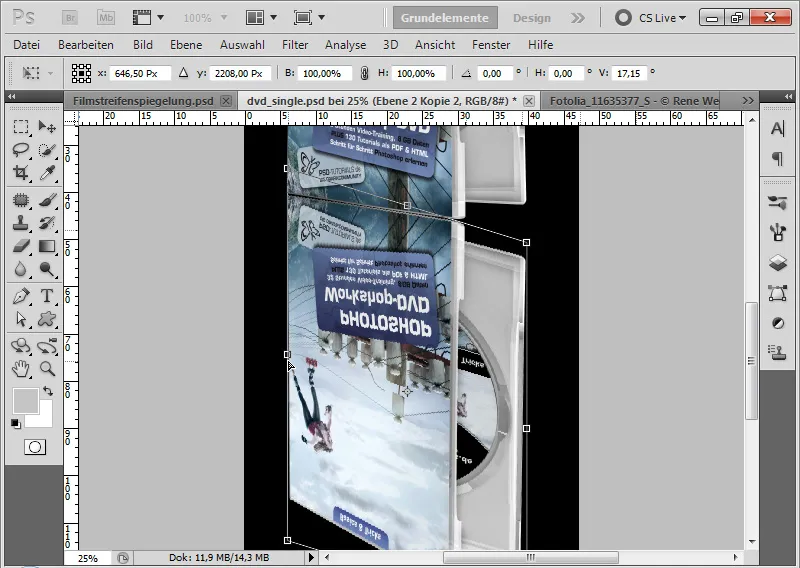
Steg 3: Finjustering
Om vissa anknutningspunkter i speglingen fortfarande inte är helt passande, kan jag fortsätta att transformera speglingen genom hörn- och sidopunkter. Det kan vara användbart att vid behov också använda "Distort command" via Transformationsmenyn "Ctrl+T".
Om speglingen på framsidan är tillräckligt korrekt kan jag bekräfta mina transformationer med "Enter".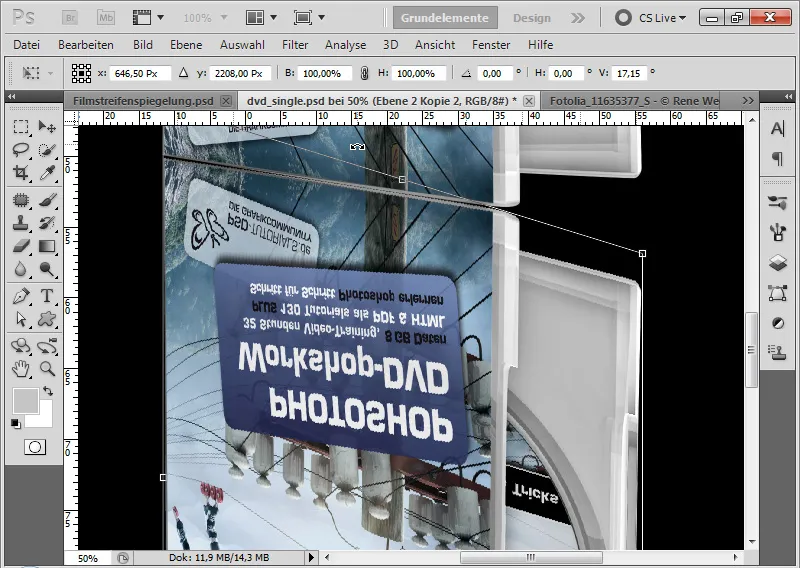
Steg 4: Anslut Inlay-Cover
Först lägger jag till en "Layer Mask" till mitt "Smart Object" och grovt maskerar den övre delen av Inlay-Coveret. Med "Quick Selection Tool" kan jag välja den relevanta delen och måla över den med en svart "Brush" i "Smart Object Mask".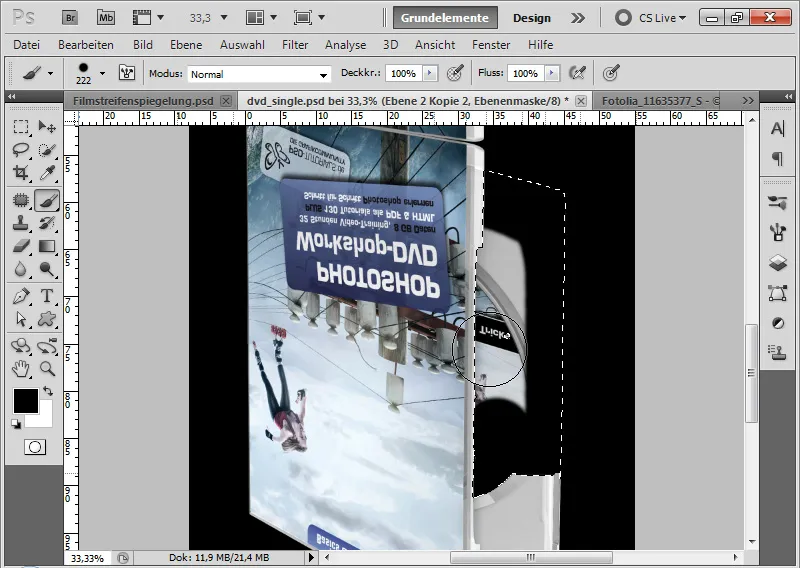
Nu visar jag min tidigare duplicerade spegling igen.
Eftersom mitt objekt har två lager - en för framsidan och en för Inlay-Coveret - ansluter jag mitt Inlay-Cover i detta lager. Jag förskjuter mitt lager till överkanten av Inlay och med "Ctrl+T" och "Ctrl+Shift" skalar jag min spegelobjekt så att båda linjerna ansluter parallellt till varandra.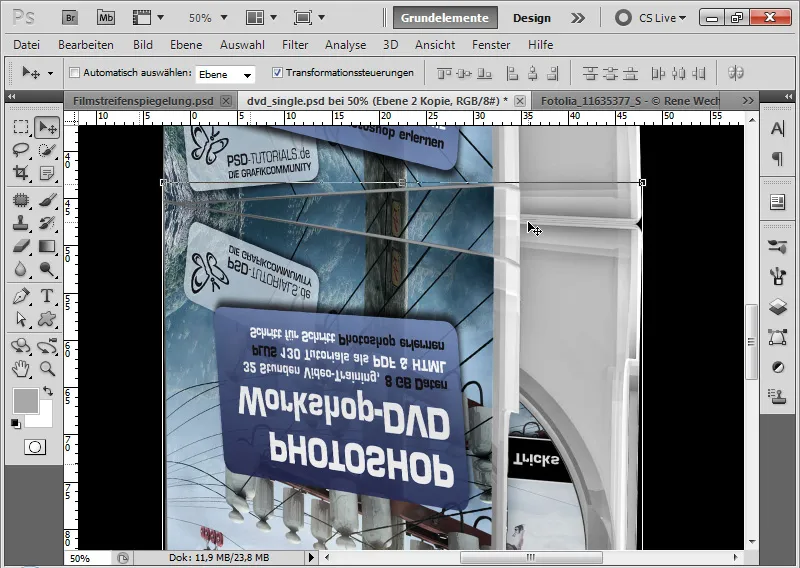
I "Layer Masks" av spegelingslagren behöver jag nu bara anpassa båda spegelingslagren mot varandra så att framsidan visas i ett och Inlaycoveret i det andra lagret. Den nedre delen av dokumentet kan försummas något, eftersom detta område befinner sig i den utgående delen av speglingen.
Nu finns det fortfarande en svart bakgrund där båda frontcovers möts. Jag skapar en nytt lager och placerar den mellan båda spegelingslagren. Med en aktiverad "Brush" kan jag välja gråskalan från innerfodret med "Alt" och måla över den svarta bakgrunden.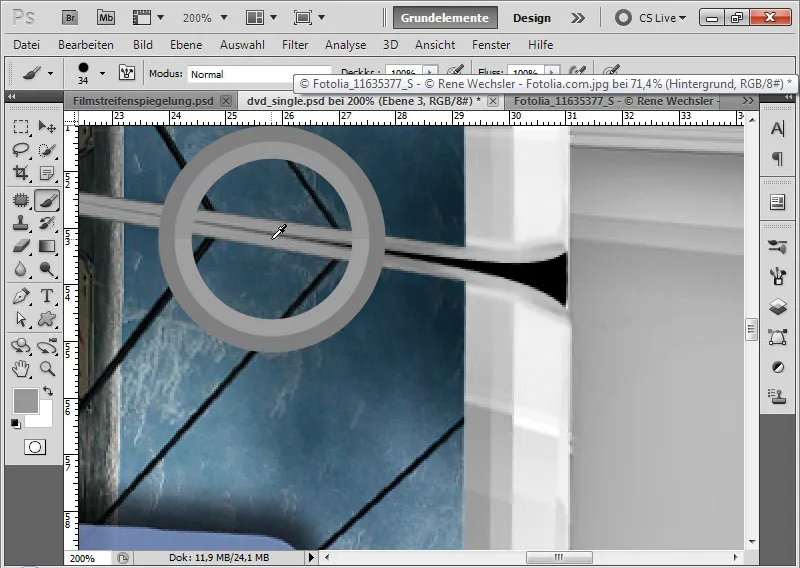
Steg 5: Låt speglingen löpa ut
Jag markerar båda spegelingslagren och det lager som döljer den svarta bakgrunden i övergångsområdet, och minskar dem till ett lager med genvägen "Ctrl+E". Jag ställer in "Opacity" på detta lager till 40 procent och lägger till en "Layer Mask" till den.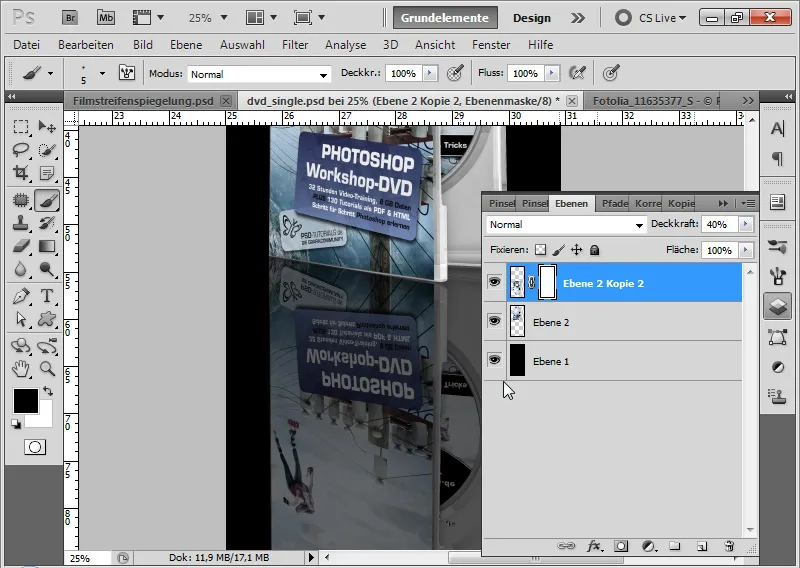
I "Layer Mask" lägger jag till en svartvit gradient så att speglingen gradvis försvinner nedåt.
En spegelning skapas som utgått från relativt utmanande förutsättningar.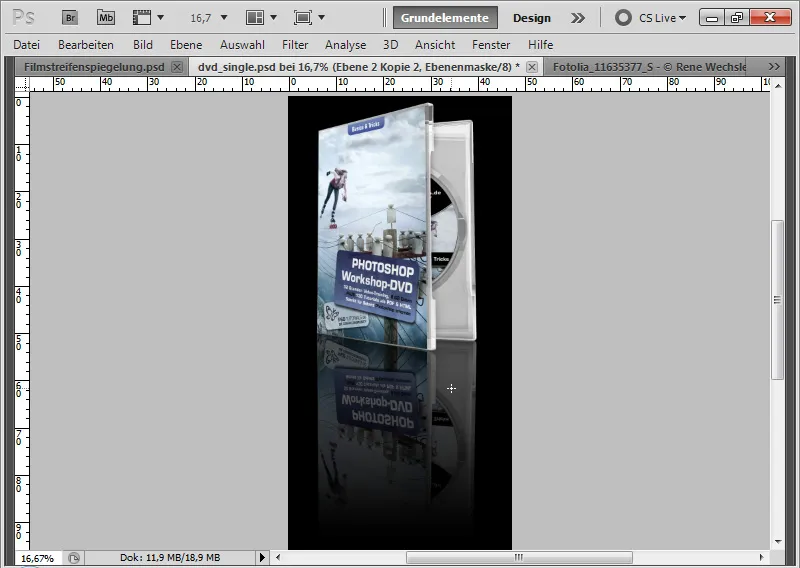
Avslutande anmärkning: Inte alla objekt kan enkelt speglas
I de första två exemplen var speglingen fortfarande väldigt enkel. Det är viktigt att även vid en genererad spegling se till att objektet inte motsäger sig själv i sin egenskap.
Som exempel tar jag följande bild:
(Bildkälla: Rene Wechsler - Fotolia.com).
Vad jag menar visas i följande verkliga spegling av en fyllfjäder. Om jag skulle spegla fjäderpennan vertikalt i Photoshop skulle jag inte kunna se fjäderns nedre synvinkel. Och då skulle min spegling vara orealistisk.
Enkel vattenspeglingseffekt på en stilla sjö
För att skapa en enkel vattenspegling kan jag använda samma teknik som i de tidigare exemplen. I detta exempel visar jag hur en skogsmark förvandlas till en skogssjö.
(Bildkälla: Dmitry Pichugin - Fotolia.com)
Steg 1: Välj spegelingsområde
Med "Selection Tool" väljer jag den övre delen av bilden ner till kanten där min skogssjö ska börja.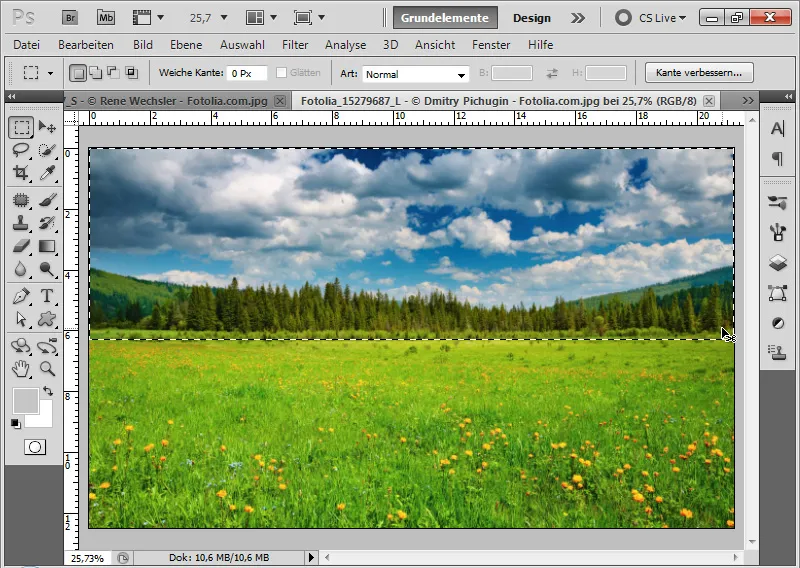
Steg 2: Kopiera, klistra in och spegla vertikalt
Med genvägarna "Ctrl+C" och "Ctrl+V" klistrar jag in den valda delen kopierad i en nytt lager i mitt dokument.
Med genvägen "Ctrl+T > Vertikal spegling" speglar jag min bild och placerar den i nederkant av bilden.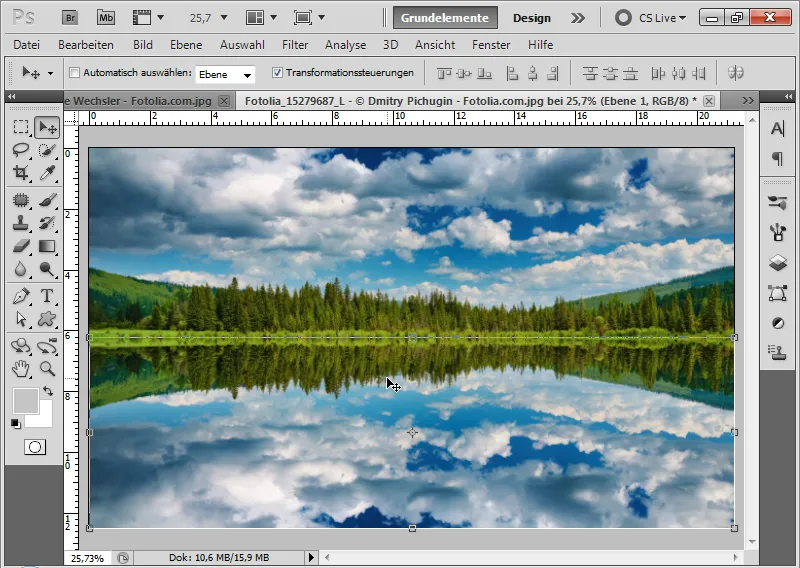
Steg 3: Ge autenticitet
Jag skapar ett "Levels Adjustment Layer" som "Clipping Mask" till mitt spegellager.
Jag flyttar mitt mittenreglage lite till höger och min ljusreglage lite till vänster. Så får speglingen en lätt mörkning som ger effekten mer autenticitet.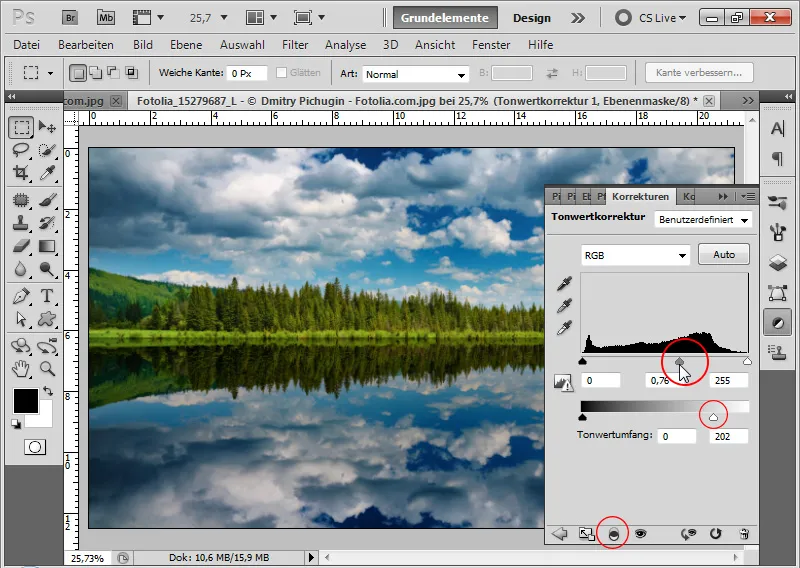
Steg 4: Övergång med mjuk kant
Jag lägger till en mask till min reflektionsnivå.
Med en mjuk svart pensel målar jag längst upp på min nivå så att övergången blir fint mjuk.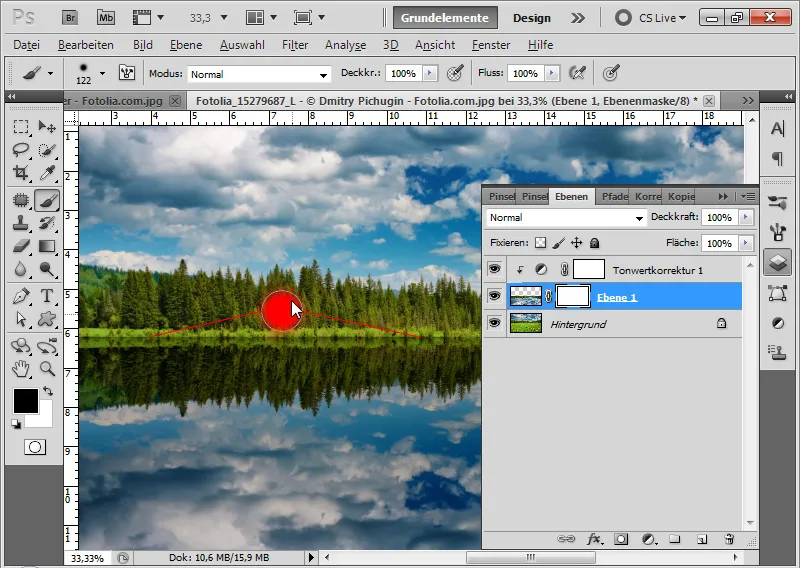
Den enkla vattenspegeleffekten är klar!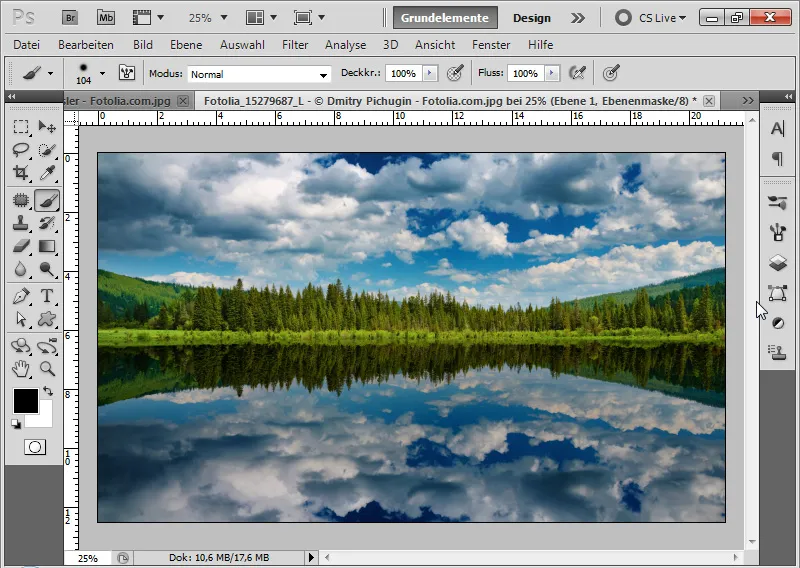
Avancerad vattenspegling med förskjutningsmatris
Resultatet med den enkla vattenspegeleffekten är övertygande och helt acceptabelt, men följer helt credot: "Stillhet på sjön". Om sjön ska få lite rörelse måste vattenspegeleffekten behandlas lite mer. Det som hjälper är att beräkna med en förskjutningsmatris.
Först: Det snabba alternativet - Kräuseln
För att spara på allt jag förklarar i de kommande stegen kan jag helt enkelt tillämpa distorsionsfiltret Kräuseln vid ca -100 Styrka. Det ger vattnet rörelse och kan uppnå tillfredsställande resultat. Men vattenstrukturen ser inte riktigt autentisk ut ännu.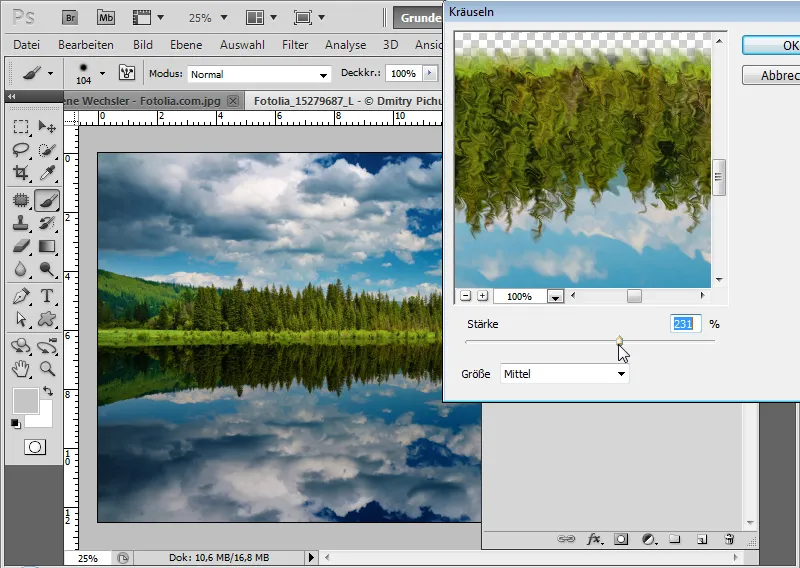
Steg 1: Nu korrekt - skapa nytt dokument för förskjutningsmatris
Jag skapar ett nytt dokument med storleken 2000x1000 pixel genom genvägen Ctrl+N.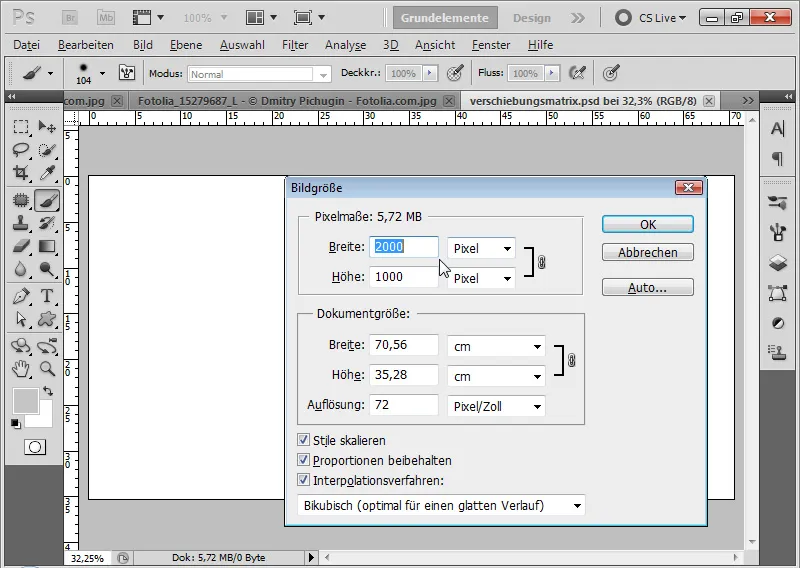
Steg 2: Tillämpa brusfilter "Lägg till brus"
Jag kallar filtret Lägg till brus via menyn Filter>Brusfilter. Filtret körs med följande inställningar:
• Styrka: 400 procent
• Gaussisk normalfördelning
• Monokrom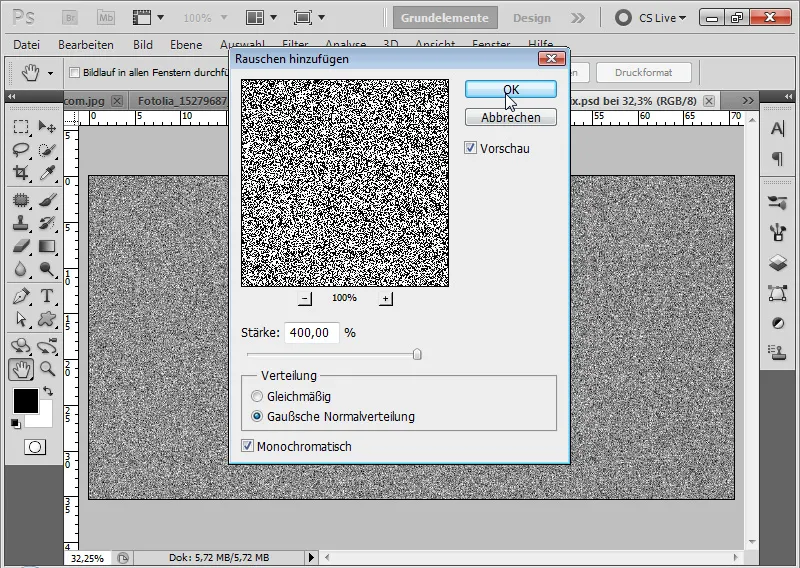
Steg 3: Tillämpa stiliseringsfilter Relieffilter
Det rekommenderas att konvertera lagret till ett Smart-objekt nu.
Genom menyn Filter>Stiliseringsfilter tillämpar jag Relieffiltret som Smartfilter med följande inställningar.
• Vinkel: 90 grader
• Höjd: 1 pixel
• Styrka: 500 procent
Relieffiltret ger en grovkornig känsla på mitt brus i bilden.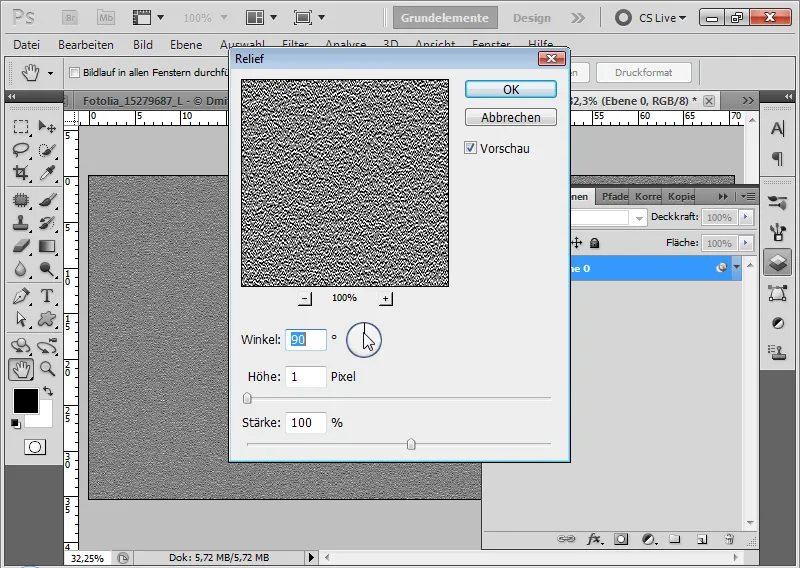
Steg 4: Transformera perspektiviskt
Eftersom vattenrörelsen ska avta mot horisontlinjen måste jag även ta hänsyn till perspektivet vid skapandet av förskjutningsmatrisen. Genom genvägen Ctrl+T>Högerklick>Perspektivisk kan jag ge min matris lite mer rum genom en undre hörnpunkt.
Steg 5: Rörelseoskärpa
I nästa steg tillämpar jag suddighetsfiltret Rörelseoskärpa med en Vinkel på 0 grader och ett Avstånd på 25 pixlar.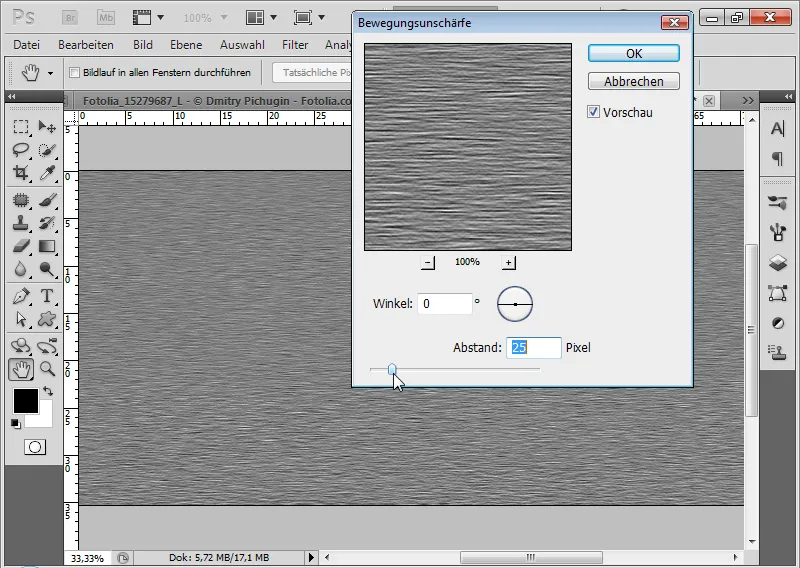
Steg 6: Spara som PSD-dokument Eftersom filtren har tillämpats som Smartfilter kan jag fortfarande ändra dem när som helst och variera vågmönstret i vattenspeglingen.
Jag sparar min förskjutningsmatris som en PSD-fil.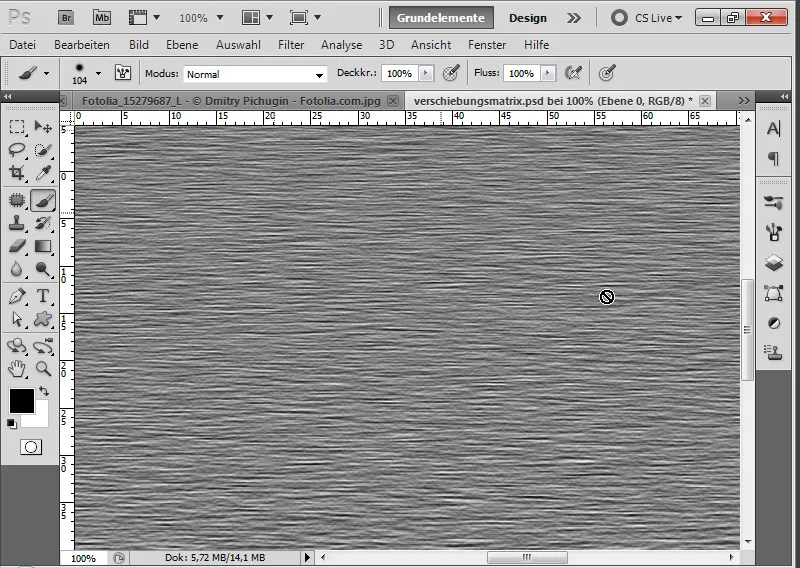
Steg 7: Tillämpa förflyttningsfilter
Jag använder mitt befintliga lager med den vertikala speglingen. Först konverterar jag även detta lager till ett Smart-objekt.
Genom menyn Filter>Distorsionsfilter kallar jag upp förflyttningsfiltret.
I dialogrutan som öppnas ställer jag in följande:
• Horisontell förflyttning: 10
• Vertikal förflyttning: 20
• Aktiva radioknappar: Skala till urval, Upprepa kantpixlar
Skalningsingången kan vara upp till 100 procent. 100 har effekten av en förflyttning på 128 pixlar.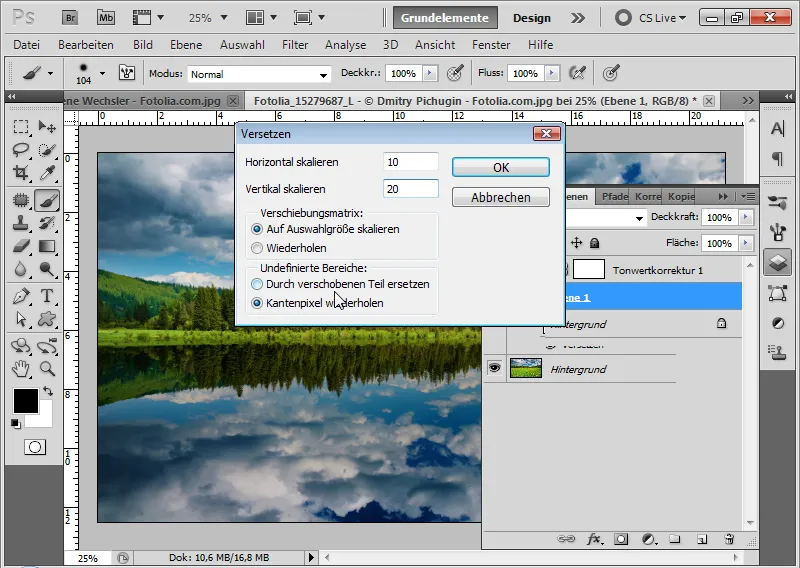
Förflyttningsfiltret är tyvärr inte lika intuitivt att använda som man är van vid från andra Photoshop-filter. Ändå kan jag skapa fantastiska effekter genom att använda en förskjutningsmatris, som är särskilt lämpad för ytvävnader med upphöjningar och fördjupningar.
Med en så kallad förskjutningsmatris kan jag förvränga huvudbilden, i det här fallet min vattenspegling, genom att flytta bildbitar baserat på ljusstyrkeskillnader. Därför skapar jag först förskjutningsmatrisen och justerar den utifrån ljusstyrkan för förflyttningseffekten.
I filbläddaren öppnar jag min tidigare skapade förskjutningsmatris för min förflyttningsfilter.
Min effekt är klar:
Steg 8: Avrunda vattenspeglingen med rörelseoskärpa
För att finslipa vattenspeglingen lite till, ställer jag in en Rörelseoskärpa på 15 pixlar med en Vinkel på 90 grader. I Smartfilter-hierarkin bör förflyttningsfiltret ligga överst! Om Rörelseoskärpsfiltret ligger överst kan jag dra och släppa det nedåt. 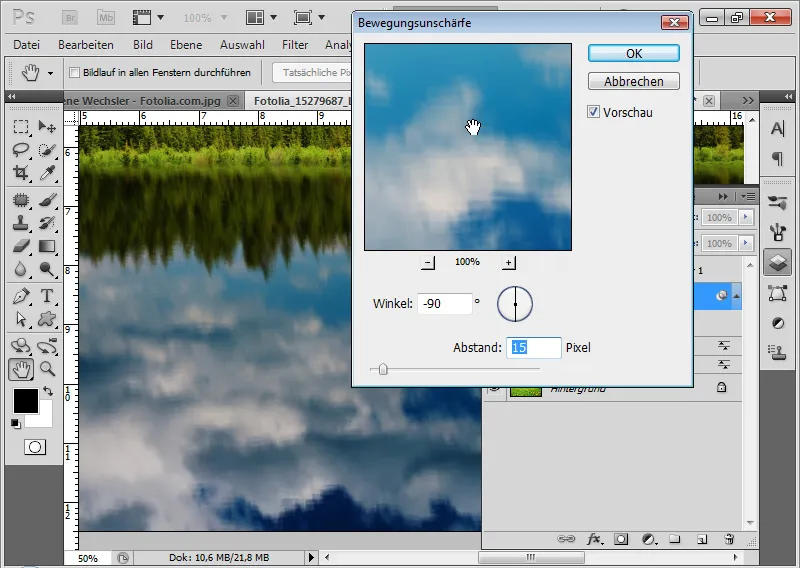
Steg 9: Begränsa filtervisningen
Med en svart-vit gradient i Smartfilter-masken maskerar jag den övre delen av filtervisningen. På detta sätt avtar vågrörelsen på ett behagligt sätt i den övre delen av speglingen.
Nu är min realistiska vattenspegling färdig: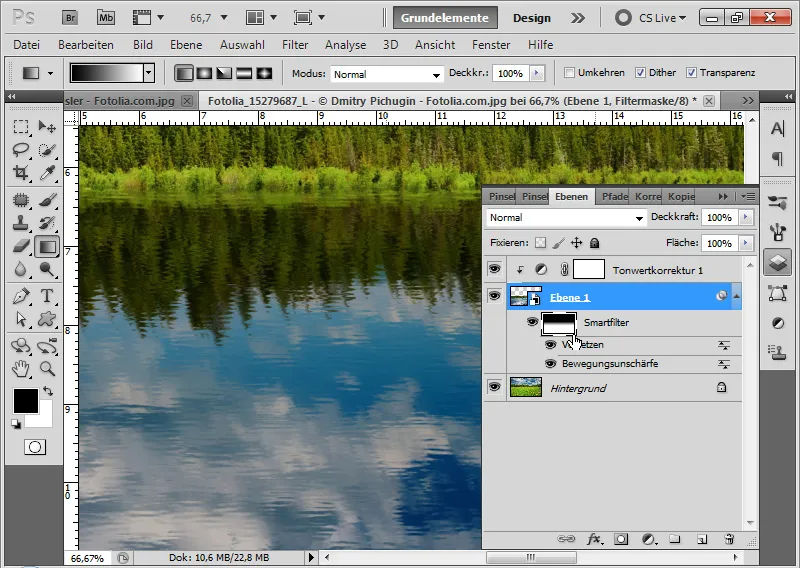
Steg 10: Variationer i vågoptiken
När jag återvänder till mitt Förskjutningsmatris-dokument, kan jag styra vågoptiken avsevärt genom intensiteten av rörelseoskärpan.
Om jag vill ha en mer krullig vågeffekt, ökar jag bara höjdvärdet i Smartfilter Relief. Om vågeffekten ska bli slätare, behöver jag bara intensifiera rörelseoskärpan.
Därefter sparar jag förskjutningsmatrisen som PSD-dokument och tilldelar den nya matrisen till Förskjutningsfiltret. Jag kan även öka den horisontella och vertikala skalningen i Förskjutningsfiltret för att ge min skogssjö lite mer rörelse.